Kinh nghiệm - hướng dẫn
Cách kích hoạt key bản quyền Windows 10
Trong quá trình cài đặt Windows 10, bạn sẽ được nhắc nhập KEY để kích hoạt Windows 10 bản quyền chính thức. Nhưng nếu lúc đó bạn đã bỏ qua việc điền KEY thì làm cách nào để nhập KEY bản quyền Windows và kích hoạt nó. Cùng tham khảo hướng dẫn qua bài viết nhé!

Kiểm tra phiên bản windows trên máy tính đang sử dụng
Trong bài viết trước chúng ta đã tìm hiểu được các phiên bản của Windows 10. Hãy đọc bài viết đó và cần xác định xem phiên bản Windows mình đang sử dụng là phiên bản nào. Rồi thực hiện bước tiếp theo dưới đây.
Nhắc lại 1 chút thì Windows 10 hiện nay có 4 phiên bản phổ biến:
- Windows 10 Home
- Windows 10 Pro
- Windows 10 Enterprise
- Windows 10 Education
Để kiểm tra phiên bản Windows đang sử dụng thì bạn hãy click chuột phải vào This PC trên màn hình Desktop, sau đó chọn Properties (hoặc nhấn phím tắt Alt + Enter).
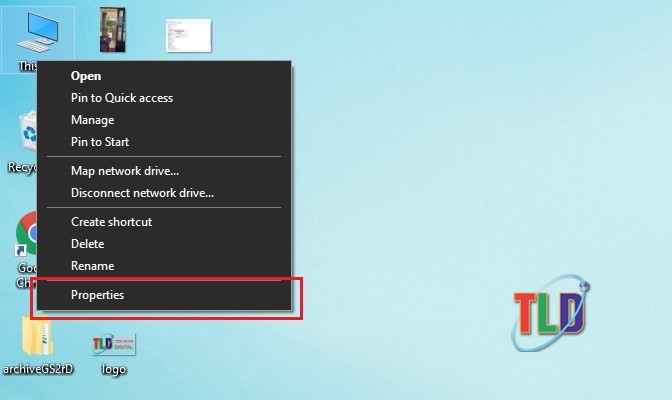
Sau khi nhấn vào Properties thì tại đó bạn có thể kiểm tra xem phiên bản Windows hiện tại có đúng với KEY bản quyền bạn đã mua hay không. Nếu bạn mua KEY phiên bản Windows 10 Pro thì cần phải sử dụng đúng phiên bản Windows 10 Pro để kích hoạt.
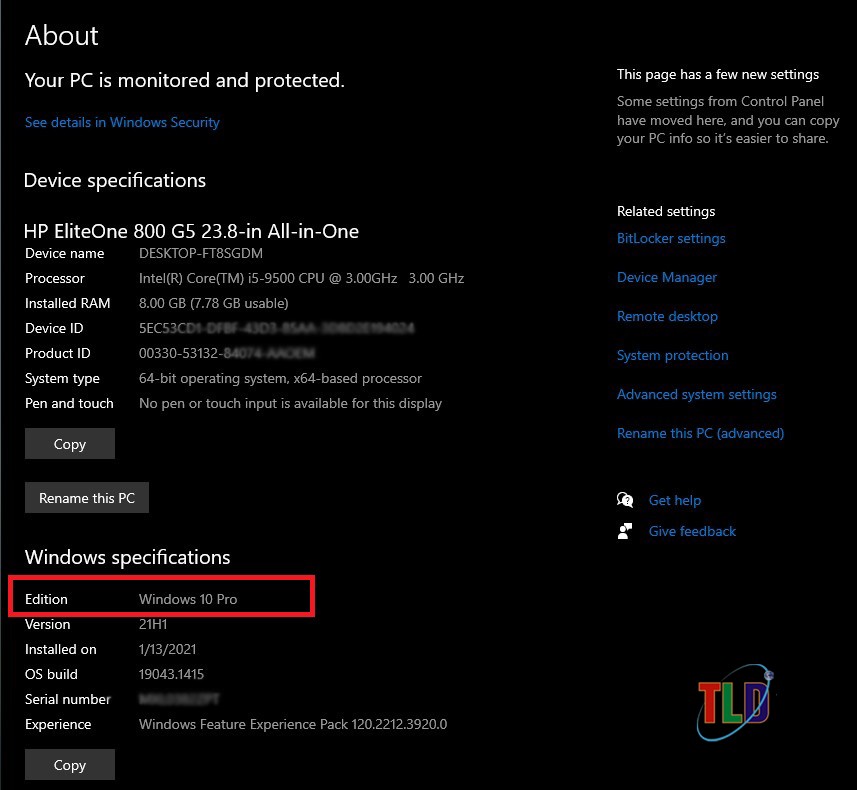
Sau khi kiểm tra đúng phiên bản Windows trùng với KEY bản quyền bạn đã mua thì chúng ta sẽ tiến hành kích hoạt KEY bản quyền cho máy tính của bạn.
Kích hoạt Windows bản quyền
Trươc tiên bạn cần vào Menu Start sau đó chọn mục Setting (hoặc sử dụng tổ hợp phím tắt Windows + I) để mở giao diện trung tâm cài đặt trên Windows.
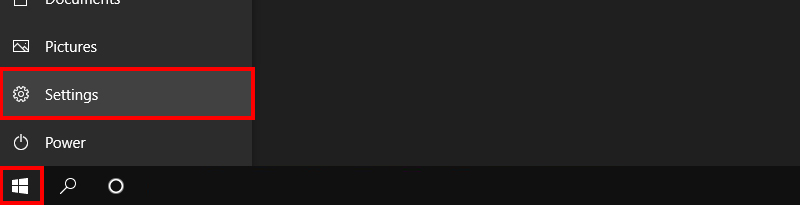
Tiếp theo các bạn chọn Update & Security.
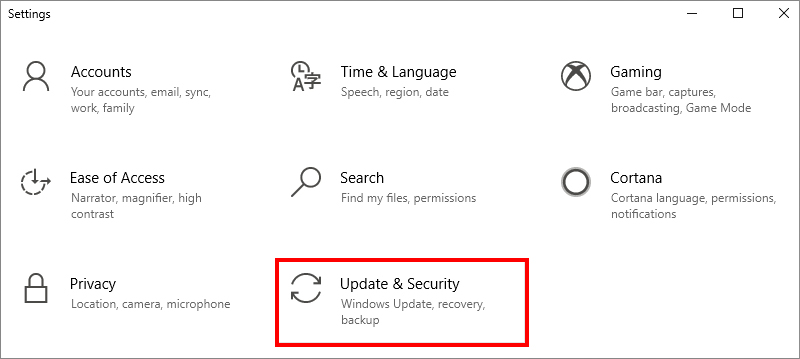
Bạn hãy chọn Activation sau đó chọn tiếp vào mục Change product key.
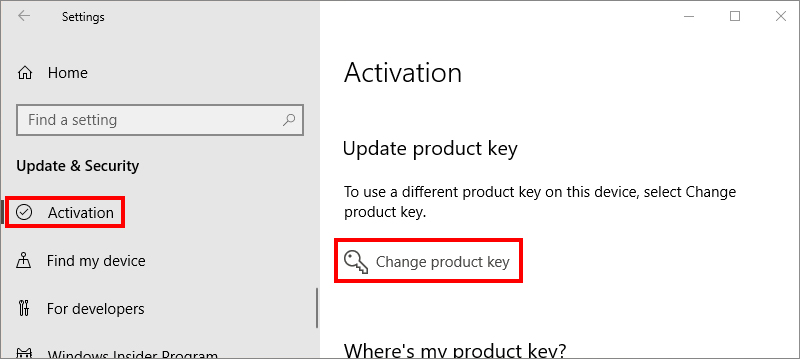
Lúc này bạn cần nhập key bản quyền đã mua của mình (bao gồm 25 ký tự chữ và số). Sau khi nhập chính xác xong chỉ cần bấm Next để hoàn tất quá trình kích hoạt KEY bản quyền Windows của mình.
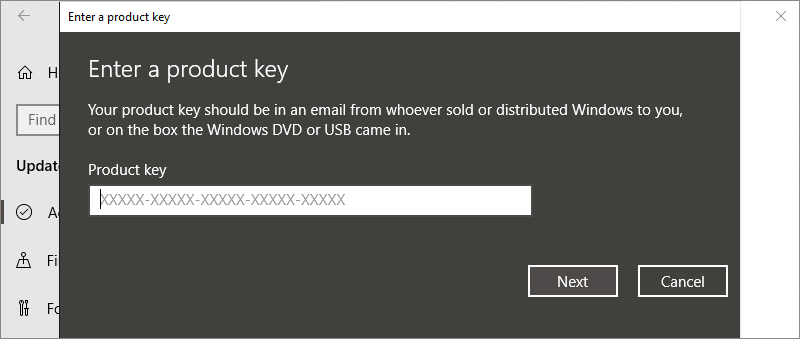
Như vậy Shop Công Nghệ TLD đã hướng dẫn các bạn nhập KEY bản quyền cho Windows trong trường hợp bạn bỏ qua nhập KEY trong quá trình cài đặt. Nếu có khó khăn gì hay cần giúp đỡ đừng ngần ngại liên hệ với bộ phận hỗ trợ kỹ thuật của chúng tôi để được giúp đỡ.
Nếu bài viết trên đây không giúp bạn giải quyết được vấn đề đang gặp, hãy mang máy của mình tới một trong 3 cơ sở của Shop Công Nghệ TLD gần nhất với nơi bạn ở để được giúp đỡ hoàn toàn miễn phí.
Chúc các bạn thành công.
